Imparare a copiare musica da CD su PC nel 2025
Qualunque cosa facciamo, il tempo passa e ci sta passando velocemente, e dovremmo seguirlo immediatamente. I vecchi CD potrebbero essere fuori contesto in questi giorni, ma puoi ancora copiare la musica del CD sul PCe trasforma queste canzoni in canzoni digitali. Quindi, nel caso in cui questi CD infastidiscano la tua casa, puoi donare questi CD o venderli se necessario.
In questo articolo, conosceremo i metodi su come copiare musica da CD su PC. Ci sono molte idee e metodi facili da fare che stai per imparare, quindi iniziamo la discussione.
Contenuto dell'articolo Parte 1. Perché dovresti estrarre la musica dai tuoi CD?Parte 2. Come copiare musica da un CD su un computer?Parte 3. Bonus: goditi l'ascolto illimitato di tutte le tue canzoni preferite di Apple MusicParte 4. Per riassumere tutto
Parte 1. Perché dovresti estrarre la musica dai tuoi CD?
È doveroso conoscere i motivi per cui è necessario copiare CD musicali sul proprio PC. In questi giorni, abbiamo i dispositivi mobili come uno dei modi più popolari per accedere alla musica e non si può negare che la tecnologia sia davvero migliorata molto. Ora, gli amanti della musica possono ascoltare le loro canzoni più amate ovunque si trovino o quando lo desiderano. È vero che ora può essere difficile individuare a riproduttore CD. Ora, entriamo nella realizzazione del motivo per cui è necessario copiare musica da CD su PC.
- Ci sono sempre meno dispositivi che supportano la riproduzione di un CD.
- È possibile perdere le canzoni su un CD in caso di danni fisici. È sempre sicuro copiare la musica del CD sul PC per poter avere la copia digitale delle canzoni memorizzate su un CD.
- Hai una canzone su un CD che volevi usare come suoneria.
- Sarebbe difficile raccogliere tutte le tue canzoni più ricercate in un CD. È possibile avere molti CD e avere molte canzoni che ami su ciascuno di essi.
- Se ti piace ascoltare la musica ovunque tu sia, sarebbe meglio copiare la musica da CD sul PC per accedervi facilmente ogni volta che vuoi.
- Conservare vecchi CD può essere davvero fastidioso per te.
- Volevi avere tutte le tue canzoni amate in un CD, per renderlo possibile sarebbe meglio copiare prima la musica del CD sul PC e poi iniziare a masterizzarli in uno se lo desideri.
- Copi musica da CD sul tuo PC e perdi la tua copia digitale. È possibile ripristinare questo contenuto copiandolo ancora una volta.
Parte 2. Come copiare musica da un CD su un computer?
Bene, in questi giorni, non è così difficile copiare musica da CD su PC. Con l'aiuto di uno strumento o programma di ripping di CD, tutto è possibile in un batter d'occhio. Abbiamo alcune idee che possono aiutarti a copiare correttamente la musica da CD su PC, facci sapere di seguito.
Copia la musica da un CD al PC con l'uso di iTunes
Uno degli strumenti che puoi utilizzare per copiare musica da CD su PC è attraverso l'uso di iTunes. Questo strumento è una delle app più importanti in un dispositivo Apple. Inoltre, se vuoi sperimentare un servizio molto diversificato per quanto riguarda l'audio che ascolti, puoi affidarti a iTunes. Puoi anche utilizzare iTunes per creare suonerie personalizzate sul tuo iPhone, estrarre un CD e convertire il formato audio delle tue canzoni.

Copia la musica da un CD al PC con l'uso di Windows Media Player
Per gli utenti Windows che dispongono di Windows Media Player integrato, è facile copiare musica da CD sul PC. Quando hai pronto il CD che vuoi copiare, Windows Media Player farà la maggior parte del lavoro per te.
- Per iniziare, devi inserire un CD musicale nell'unità CD del PC. Quindi devi selezionare Windows Media Player nel popup automatico per posizionare il CD.
- Vai e tocca l'opzione "Passa alla libreria" per vedere la barra dei menu. Vai e scegli "Ripping Settings", per vedere come copiare un CD.
- Per impostazione predefinita, Windows Media Player estrae la tua musica utilizzando il formato MP3 con impostazioni audio di bassa qualità. Potresti non volerlo. Fai clic o tocca il pulsante Rip settings sulla barra degli strumenti, vai su Formato e scegli il formato audio che preferisci.

- Se scegli MP3 o un formato diverso da FLAC, devi impostare anche la qualità audio. In Windows Media Player, tocca o fai clic su Copia impostazioni, seguito da Qualità audio e dalla qualità che preferisci. Per le tracce audio MP3, consigliamo di scegliere 320 Kbps, in quanto offre la migliore qualità audio disponibile per questo formato.

- Per impostazione predefinita, Windows Media Player esegue il ripping dei CD audio nel Catalogo musicale. Potresti voler cambiare la posizione della tua musica strappata. Per farlo, fai clic o tocca Rip settings, seguito da Altre opzioni.
- Dopo aver finito con le impostazioni, devi quindi scegliere le colonne sonore che desideri copiare e quindi premere "Rip CD" per avviare la copia dei brani.
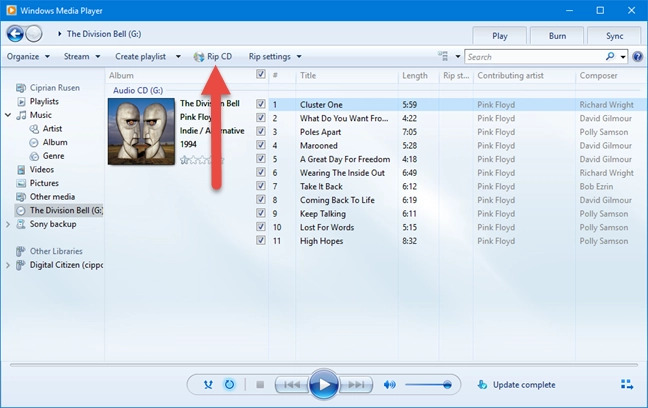
- Devi aspettare fino al completamento dell'intero processo. Quindi per avere una copia di tutte le canzoni strappate, puoi andare sul tuo personal computer.
Parte 3. Bonus: goditi l'ascolto illimitato di tutte le tue canzoni preferite di Apple Music
Oltre alle metodologie che abbiamo sopra, c'è una tecnica ancora più grande per avere tutta la musica che ami a bordo dei tuoi dispositivi. Apple Music ha spianato la strada per diventare una delle piattaforme di streaming online più popolari e amate in tutto il mondo e, con piacere, sta facendo davvero un ottimo lavoro. Molte persone volevano godersi comodamente tutti i brani musicali che offrono. Desideri copiare la musica del CD sul PC e poi trasferirla nella libreria di Apple Music?
Se ti sei abbonato alla versione a pagamento di Apple Music, hai la possibilità di ascoltare in streaming tutte le canzoni che vuoi o ogni volta che ne hai bisogno o lo desideri. Inoltre, puoi scaricare i brani in modo da poterli ascoltare per l'ascolto offline. Se questo è l'accordo, gli utenti hanno in mente alcune domande come, c'è un modo per riprodurre in streaming comodamente le canzoni che amiamo, senza limiti?
Siamo anche fortunati perché ora le cose possono essere più facili con l'aiuto di strumenti professionali come il TunesFun Apple Music Converter. Questo strumento è uno dei convertitori più affidabili ed efficienti attualmente sul mercato e può aiutare gli amanti della musica ad ascoltare facilmente tutte le loro canzoni preferite. Questo strumento ha molte funzionalità che possono essere utili a tutti gli appassionati di musica che desiderano utilizzare lo strumento. Facciamo riferimento all'elenco delle funzionalità di seguito:
- Poiché i brani musicali di Apple Music sono protetti dalla crittografia DRM, il convertitore professionale ti aiuta a scaricare qualsiasi brano desideri per l'ascolto offline e anche senza pagare un abbonamento per il resto del tuo viaggio musicale.
- Scarica e converti tutti i brani per Riproduzione offline di Apple Music.
- Converti Apple Music in MP3, quindi sarà anche garantito che sarai in grado di riprodurli utilizzando qualsiasi dispositivo che possiedi. Altri formati di output comuni: AAC, M4A, AC3, FLAC, WAV.
- . TunesFun Apple Music Converter ha un tasso di conversione più veloce rispetto ai convertitori di base, il che è meglio se vuoi risparmiare molto tempo.
- Le informazioni originali dei file come tag ID e metadati saranno mantenute al sicuro anche dopo il processo di conversione. Sarà inoltre garantito il mantenimento della qualità originale al cento per cento dei file.
TunesFun Apple Music Converter è anche facile da usare e non complicato. Puoi fare riferimento all'elenco che abbiamo di seguito per vedere quanto è buono il convertitore professionale.
Passo 1. Preparati a scaricare i file necessari per installare correttamente il file TunesFun Apple Music Converter sul tuo computer. Una volta installato, puoi aprire lo strumento e iniziare a visualizzare in anteprima e aggiungere tutti i file che avevi bisogno di convertire.

Passaggio 2. Una volta aggiunti tutti i file musicali, ora puoi iniziare a scegliere i formati dei file che desideri o di cui hai bisogno. Devi anche impostare una cartella in modo da poter salvare tutti i file convertiti su di essa.

Passaggio 3. Quindi tocca il pulsante Converti e attendi qualche minuto fino a quando TunesFun Apple Music Converter ha la capacità di convertire tutti i brani musicali scelti destinati all'uso personale.

In pochi minuti, gli utenti possono godersi la loro canzone appena trasformata su qualsiasi dispositivo che hanno per l'ascolto offline!
Parte 4. Per riassumere tutto
Sarebbe fantastico avere un'idea di come copiare correttamente la musica da CD sul PC. Come abbiamo chiamato i motivi nella prima parte dell'articolo, tutto ha davvero un senso. Certo, volevi avere un metodo molto conveniente per avere tutte le canzoni che ami archiviate sui tuoi dispositivi. E se sono archiviati su un CD, la copia digitale di tali brani sarebbe una delle migliori opzioni da fare.
D'altra parte, se non si vuole andare oltre il putiferio di copiare ciascuna delle canzoni da un CD, sarebbe meglio provare l'uso del TunesFun Apple Music Converter che è uno dei partner affidabili di ogni amante della musica per godersi tutta la musica che ama senza problemi e preoccupazioni.
Lascia un commento